Hoe u een lopend somdiagram maakt in google spreadsheets
Deze zelfstudie biedt een stapsgewijs voorbeeld van hoe u het volgende lopende somdiagram in Google Spreadsheets kunt maken:

Laten we gaan!
Stap 1: Voer de gegevens in
Laten we eerst de volgende gegevensset maken die de totale verkoop van een artikel gedurende elke maand van een jaar weergeeft:
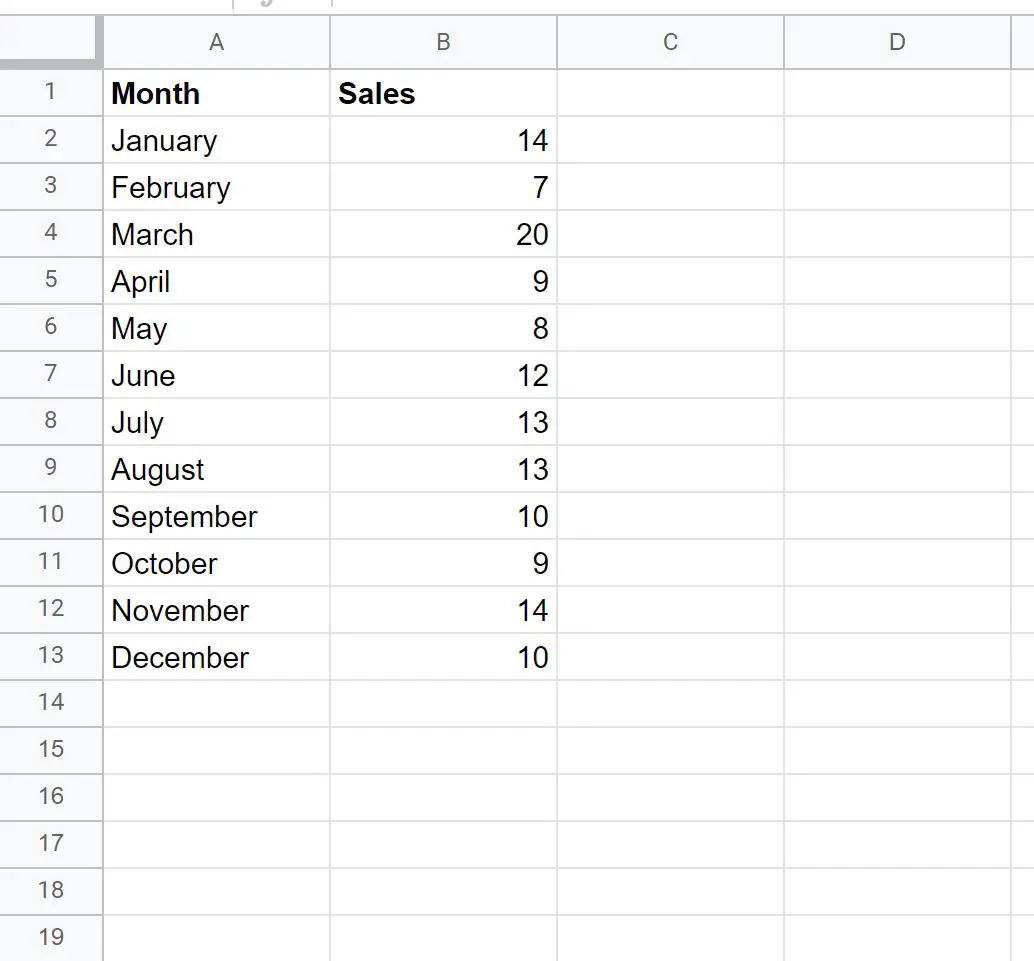
Stap 2: Bereken het cumulatieve bedrag
Vervolgens gebruiken we de volgende formule om de cumulatieve som van de verkopen te berekenen:
=SUM( $B$2:B2 )
We kunnen deze formule in cel C2 typen en deze vervolgens slepen en invullen in elke resterende cel in kolom C:
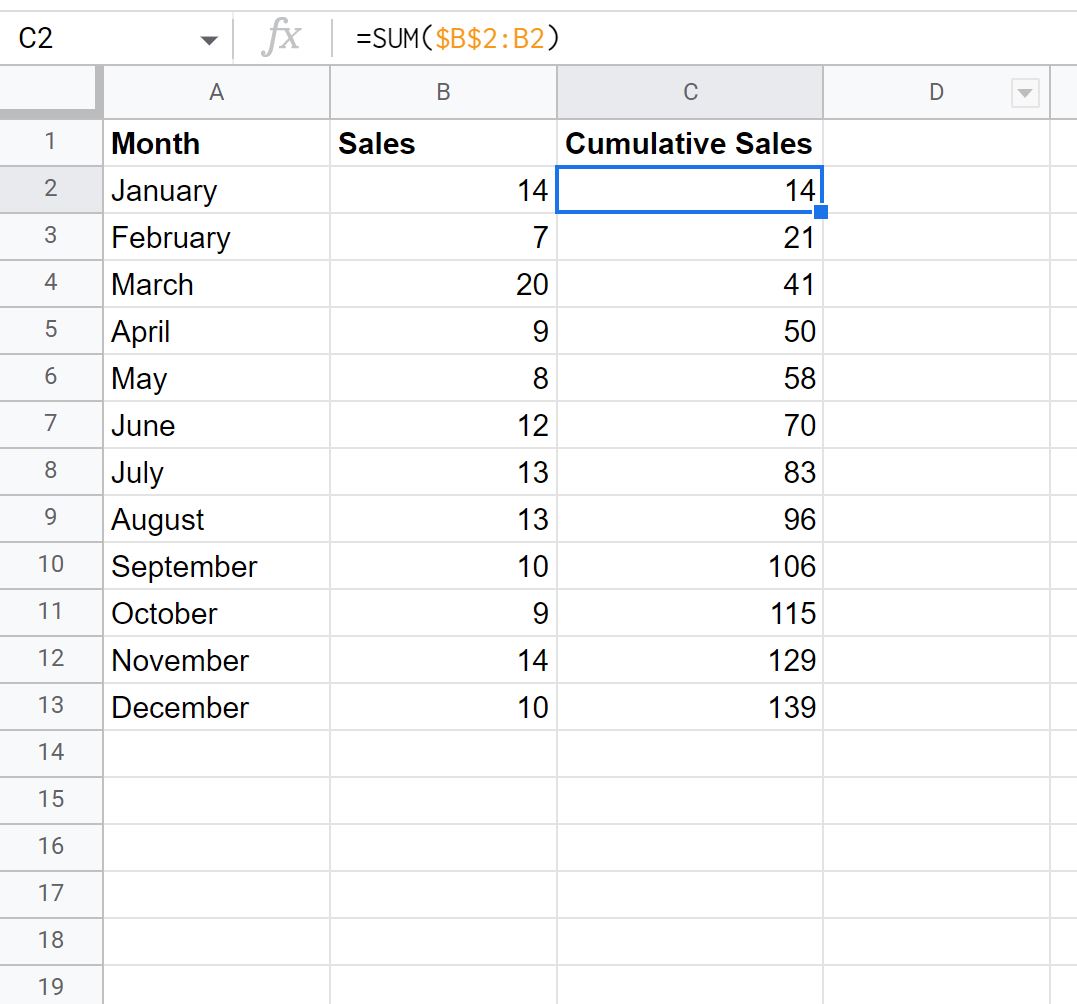
Stap 3: Maak een lopende somgrafiek
Markeer vervolgens het celbereik A1:C13 , klik vervolgens op het tabblad Invoegen op het bovenste lint en klik vervolgens op Grafiek .
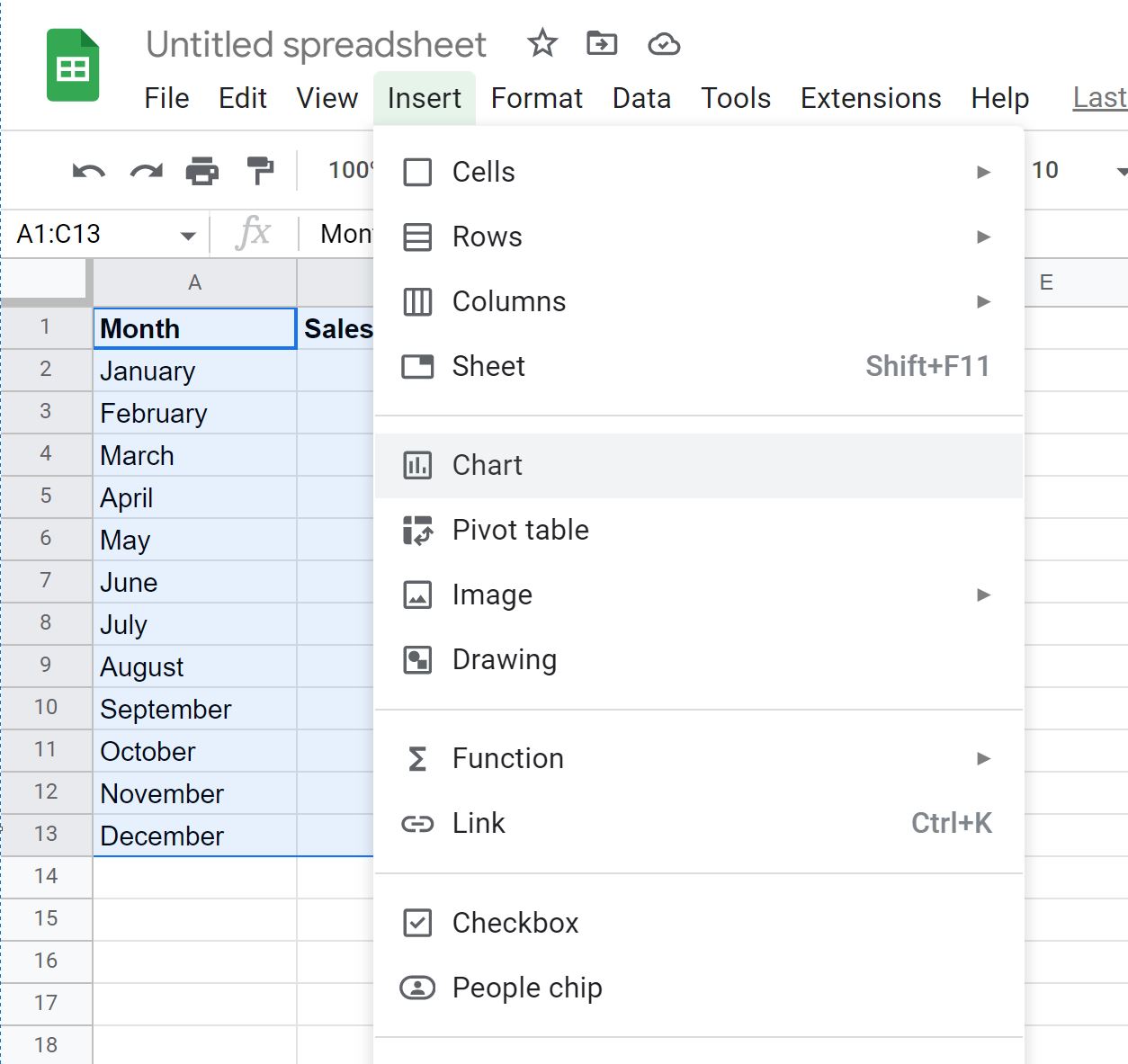
Klik in het paneel Grafiekeditor op het tabblad Configuratie en kies vervolgens het diagram met de naam Combodiagram :
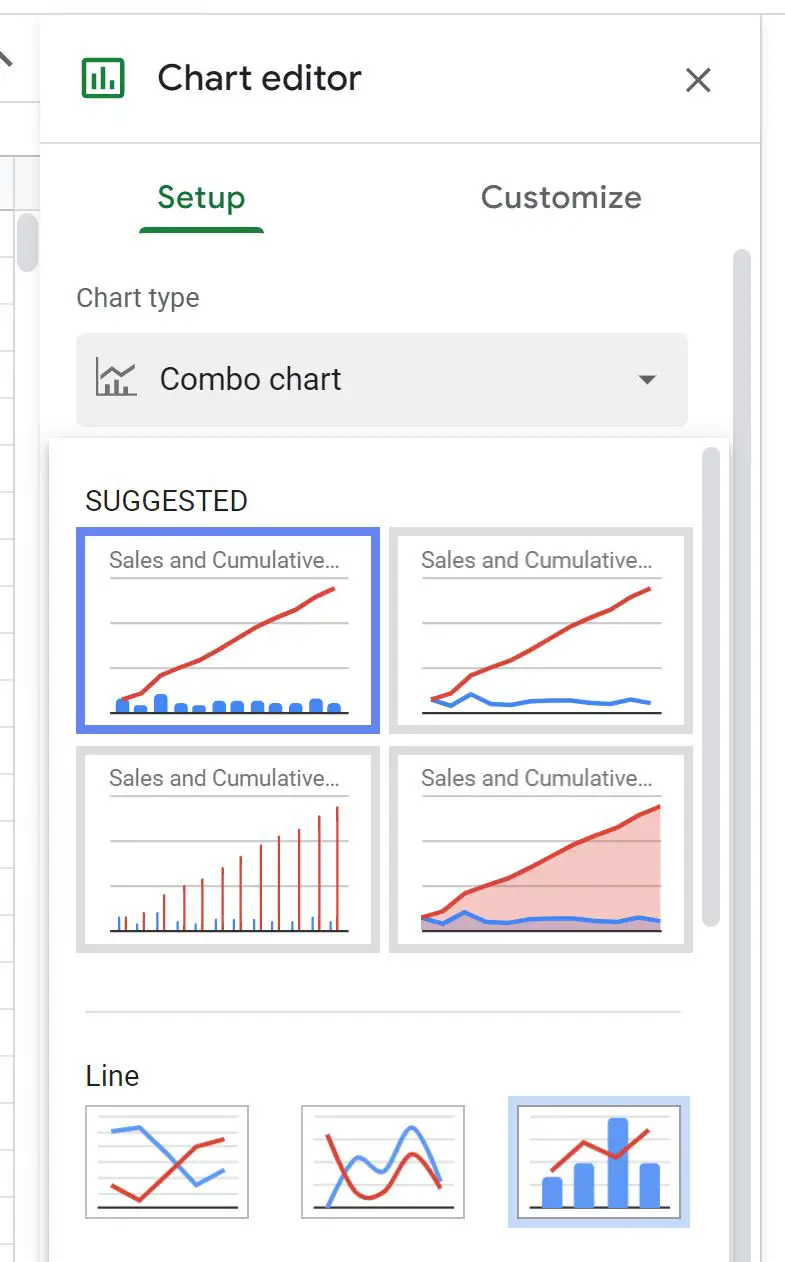
De volgende tabel verschijnt:

De blauwe balken vertegenwoordigen de verkopen per maand en de rode lijn vertegenwoordigt de cumulatieve verkopen.
Voel je vrij om de titel, kleuren en lijnstijl aan te passen en de breedte van de balken aan te passen om de plot er uit te laten zien zoals jij dat wilt.
Aanvullende bronnen
In de volgende tutorials wordt uitgelegd hoe u andere veelvoorkomende taken in Google Spreadsheets kunt uitvoeren:
Hoe u een gemiddelde lijn toevoegt aan een diagram in Google Spreadsheets
Hoe u een trendlijn kunt toevoegen aan een diagram in Google Spreadsheets
Hoe u meerdere lijnen tekent in Google Spreadsheets